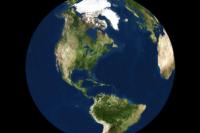Ota evästeet käyttöön Google Chromessa
Oletko koskaan törmännyt verkkosivustoon, joka ei vain toimi niin kuin sen pitäisi? Voiko olla, että sinun on vain otettava evästeet käyttöön? Näytämme sinulle kuinka.
Ota evästeet käyttöön Google Chromessa
Tietokoneella
- Avata Google Kromi.
- Napsauta oikeassa yläkulmassa kolmen pisteen valikkoa ja valitse sitten Asetukset.
- Siirry kohtaan Tietosuoja ja turvallisuus, napsauta Sivuston asetukset ja sitten Evästeet ja sivustotiedot.
- Salli evästeet: Ota käyttöön "Salli kaikki evästeet" -vaihtoehto.
Android-laitteilla
Ota evästeet käyttöön Android-laitteissa seuraavasti:
Haluat nähdä tietokoneellesi tallentamiasi evästeitä vain...
- Avaa Chrome-sovellus: Käynnistä Chrome-sovellus Android-laitteellasi.
- Ohjausasetukset: Napauta kolmen pisteen valikkoa ja napauta sitten Asetukset.
- Salli evästeet: Napauta Verkkosivuston asetukset ja sitten Evästeet. Ota käyttöön "Salli evästeet" -vaihtoehto.
iPhonessa ja iPadissa.
iOS-käyttäjät noudattavat samanlaisia vaiheita kuin Android-laitteet, mutta niissä on pieniä eroja:
- Avaa Chrome-sovellus: Käynnistä Chrome-sovellus.
- Siirry asetuksiin: Napauta kolmen pisteen valikkoa ja napauta sitten Asetukset.
- Ota evästeet käyttöön: Siirry kohtaan Verkkosivustoasetukset ja sitten Evästeet. Voit aktivoida evästeet täällä.
Ongelmanratkaisu ja yleiset virheet
Voi olla turhauttavaa, jos saat edelleen virheilmoituksia, vaikka evästeet olisivat käytössä. Nämä ongelmat voidaan kuitenkin usein ratkaista muutamalla kohdistetulla askeleella. Tässä osiossa käsittelemme erilaisia ratkaisuja, jotka voivat auttaa sinua ratkaisemaan ongelmia.
- Tyhjennä välimuisti: Vanhentuneet tiedot selaimen välimuistissa aiheuttavat usein ongelmia. Välimuistin tyhjentäminen voi auttaa monissa tapauksissa. Voit tehdä tämän siirtymällä selaimesi asetuksiin, etsimällä selaimen välimuistiosion ja valitsemalla välimuistin tyhjennysvaihtoehdon.
- Yksityinen ikkuna: Toinen tapa ratkaista ongelma on avata yksityinen selainikkuna. Evästeitä ei tallenneta yksityiseen ikkunaan, mikä voi olla hyödyllistä vianetsinnässä. Avaa yksityinen ikkuna selaimessasi ja yritä kirjautua sisään uudelleen.
- Tarkista tietosuoja-asetukset: Joskus liian rajoittavat tietosuoja-asetukset voivat aiheuttaa ongelmia. Tarkista, ovatko selaimesi tietosuoja-asetukset ehkä liian tiukat ja salli evästeet. Löysää tarvittaessa asetuksia ja yritä uudelleen.
Kuinka tarkistaa tietosuoja-asetukset
Yksityisyysasetusten etsiminen ja tarkistaminen ei ole rakettitiedettä. Kuinka edetä:
- Avaa asetukset: Siirry selaimesi asetuksiin.
- Haku tietosuoja: Siirry Tietosuoja-osioon.
- Tarkista asetukset: Tarkista, onko evästeet ja muut verkkosivuston tiedot estetty, ja muuta niitä tarvittaessa.
Toivomme, että tämä artikkeli on antanut sinulle selkeät ohjeet evästeiden ottamisesta käyttöön eri selaimissa. Evästeiden salliminen parantaa selauskokemustasi ja mahdollistaa paremman vuorovaikutuksen verkkosivustojen kanssa.